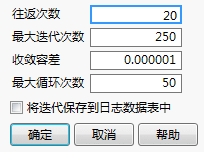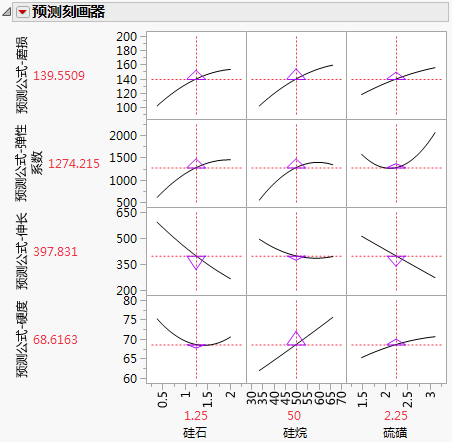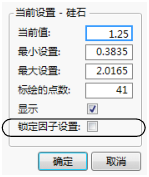“预测刻画器”选项
“预测刻画器”标题栏上的红色小三角菜单包含以下选项:
优化和意愿
包含以下选项的子菜单:
意愿函数
显示或隐藏意愿函数。意愿刻画和优化中对意愿进行了讨论。
最大化意愿
设置当前因子值以便将意愿函数最大化。将响应重要性权重考虑在内。
注意:在很多情况下,优化意愿函数的设置不是唯一的。“最大化意愿”选项给出一个这样的设置。等高线刻画器对于找到优化意愿的备选因子组合是很好的工具。有关示例,请参见探索最优设置。
注意:若因子具有“离散数值”的“设计角色”列属性,在优化意愿函数时将它视为连续因子。考虑到因子只能接受离散水平的事实,在刻画器中将它作为分类项显示且选择一个允许的最佳水平。
最大化并记住
将意愿函数最大化并记住关联设置。
最大化选项
打开“最大化选项”窗口,您可以在其中改进优化设置。
图 3.5 “最大化选项”窗口
针对每个网格点进行最大化
仅当锁定一个或多个因子时使用。锁定因子的范围划分成网格,意愿在每个网格点处最大化。若您刻画的模型具有分类因子,则该选项很有用。这样可以找到每种分类因子组合的最佳条件。
保存意愿
将每个响应的三个意愿函数设置以及关联的意愿值另存为数据表中的“响应限”列属性。这些值对应于意愿图中的控点坐标。
设置意愿
打开“响应目标”窗口,您可以在其中设置特定意愿值。
图 3.6 “响应目标”窗口
保存意愿公式
在数据表中创建包含意愿公式的列。该公式使用拟合公式(若可行),或是响应变量(若无法访问拟合公式)。
评估变量重要性
提供不同方法来计算衡量因子对模型的重要性的指标。这些指标与模型类型和拟合方法无关。请参见评估变量重要性。
Bagging
(仅当在某些建模平台中嵌入“预测刻画器”时可用。)启动 Bagging 窗口。Bootstrap 聚合 (Bagging) 支持您通过对原始数据进行放回抽样来创建多个训练数据集。对于每个训练集,使用分析平台拟合模型并生成预测。最终预测是来自所有模型的结果的组合。这通过降低方差误差提高了预测性能。请参见Bagging。
模拟器
启动模拟器。“模拟器”支持您使用添加至因子的随机噪声和预测模型创建 Monte Carlo 模拟。典型的用法是将固定因子设置为其最佳设置,将不受控因子和模型噪声设置为随机值。随后即可计算响应超出规格限之外的比率。请参见模拟器。
交互作用刻画器
显示或隐藏交互作用图,当您在“预测刻画器”中更新因子值时这些图随之更新。使用该选项通过观察当因子的当前值更改时图形如何变化,来帮助可视化三次交互作用。随给定因子更改的单元格是未直接涉及该因子的单元格。
置信区间
在“预测刻画器”图中显示或隐藏置信区间。分类因子通过直条绘制区间,连续因子通过曲线绘制区间。当在某些拟合平台中使用刻画器或在“预测刻画器”启动对话框中指定了标准误差列时,置信区间可用。
误差传播直条
(仅当在任意因子和响应变量中存在 Sigma 列属性时显示。)该选项显示因为因子变异而在响应上隐含的 3σ 区间。当因子值不太可控,而要根据因子值变异刻画响应变异的特性时,误差传播 (POE) 十分重要。请参见误差传播直条。
灵敏度指示符
显示或隐藏一个紫色三角,其高度和方向对应于刻画函数取当前值时的偏导数值。该指示符能够快速发现敏感单元,所以在众多刻画中非常有用。
图 3.7 灵敏度指示符
边界刻画
分析混料设计时,JMP 会限制因子范围,这样混料约束范围之外的设置将被排除在外。这就是在某些混料设计中,刻画迹线的转向较为突然的原因。
若混料成分具有约束,则在通常的 0 到 1 约束之外,还有称为“边界刻画”的新子菜单显示在“预测刻画器”红色小三角菜单上。其中包含以下两个选项:
边界处转向
让设置继续沿着约束条件的边界延伸。
边界处停止
将预测迹线截断在保持严格比例的区域中。
重置因子网格
为每个因子显示一个窗口,允许您为因子的当前设置输入特定值,锁定该设置,以及控制网格的各方面。请参见设置或锁定因子值一节。
图 3.8 “因子设置”窗口
因子设置
包含以下选项的子菜单:
记住设置
可向报表添加一个分级显示节点,用来在每次调用“记住设置”命令时累积当前设置的值。每个记住的设置前面有一个单选按钮,用于重置这些设置。在“记住设置”红色小三角菜单中提供用于删除选定设置或所有设置的选项。
设置为行中的数据
将数据表行的值分配给“预测刻画器”中的 X 变量。
复制设置脚本
将当前“预测刻画器”的设置复制到剪贴板。
粘贴设置脚本
将剪贴板中的“预测刻画器”设置粘贴到另一报表中的“预测刻画器”。
将设置追加至表
将当前刻画器的设置追加到数据表末尾。若您想将“预测刻画器”中的设置组合添加至某一实验中以便再次运行,该选项很有用。
广播因子设置
向其他所有刻画器发送当前刻画器的因子设置,但不链接刻画器。除非再次选定“广播因子设置”,否则一个刻画器中的因子更改不会导致其他任何刻画器中的更改。
关联刻画器
将所有刻画器关联在一起。若在一个刻画器中更改了某个因子,该因子将在其他所有刻画器(包括曲面图)中都更改为该值。这是一个全局选项,针对所有刻画器设置或取消设置。
设置脚本
设置每当因子更改时调用的一个脚本。设置脚本接收表单的变量列表:
{factor1 = n1, factor2 = n2, ...}例如,要将该列表写入日志,请首先定义一个函数:
ProfileCallbackLog = Function({arg},show(arg));然后在“设置脚本”对话框中输入 ProfileCallbackLog。
类似函数将因子值转换为全局值:
ProfileCallbackAssign = Function({arg},evalList(arg));或一次访问一个值:
ProfileCallbackAccess = Function({arg},f1=arg["factor1"];f2=arg["factor2"]);非线程
支持多线程功能无效时更改为非线程分析。
默认水平数
支持您设置每个连续因子的默认水平数。当“预测刻画器”特别大时,该选项很有用。首次计算迹线时,JMP 会测量其用时。若用时超过三秒,则会提醒您减少“默认水平数”会加快计算速度。
输出网格表
生成一个新数据表,其中包含含有网格值的因子所在的列、带有网格点处每个响应的计算值所对应的列,以及每个网格点处的意愿计算。
若有大量因子,使用“输出网格表”命令不太切合实际,因为这将生成一个大型表。可能会为大型网格表显示一条内存分配消息。在这些情况下,您应该锁定某些因子,使其保持锁定的值不变。要访问可指定锁定列的窗口,请在刻画器图形内按 Alt + 点击或按 Option + 点击调出包含“锁定因子设置”复选框的窗口。
输出随机表
提示指定运行试验的次数并创建一个包含该数量行数的输出表,其中包含随机因子设置以及这些设置所对应的预测值。该命令相当于打开“模拟器”,将所有因子重置为随机均匀分布,然后模拟输出的操作,但要比该操作简单得多。该命令类似于“输出网格表”,只不过其结果是一个随机表而不是一个顺序表。
生成均匀随机因子表的主要原因是:使用图形化查询以多元方式探索因子空间。该方法称为过滤的 Monte Carlo。
假定您想要查看生成所需给定响应范围的各因子所有设置的所在空间。通过选择和隐藏不合格的点(使用图形化笔刷或“数据过滤器”),您可以查看过滤后的可能性:生成您所需结果的机会空间。
某些行可能显示为已选定并用红点标记。这些表示多元意愿 Pareto 边界上的点 — 即相对于所有因子的意愿,不受其他点控制的点。
更改线性约束
支持您添加、更改或删除线性约束。这些约束将并入“预测刻画器”操作。请参见线性约束。
保存线性约束
支持您将现有的线性约束保存至称为“约束”的表脚本。请参见线性约束。
条件预测
在模型中包含随机效应时出现。随机效应预测用在使用公式表示预测值和刻画线中。
外观
包含以下选项的子菜单:
行内排列
输入在一行中显示的图的个数。该选项帮助您竖向显示各图,而不是全部显示在一个宽行中。
X 变量重新排序
打开一个窗口,从中可通过按照所需顺序拖动模型主效应来对其重新排序。
Y 变量重新排序
打开一个窗口,从中可通过按照所需顺序拖动响应来对其重新排序。
适应 Y 轴
若响应超出轴范围,重新调整垂直轴尺度以便包含响应的范围。
显示创建方式
显示或隐藏创建响应列中公式的平台的名称。平台名称出现在垂直轴上。(仅当响应列的“预测”列属性中包含名为“创建平台”的参数时才可用。)